引言
在使用ZEMAX进行光学设计时,一些光学设计师通常习惯把设计的每个步骤都详细的保存下来。
例如设计时保存ZEMAX文件为:步骤1.zmx;步骤2.zmx;步骤3.zmx;步骤4.zmx ……,这是一种很好的设计习惯。
这样保存后可以在以后回顾设计时快速记忆起之前的设计流程,但有时也会因为文件太多一个一个打开查看而烦恼。
同样,我们在使用Global Search优化时,ZEMAX也会自动保存许多全局优化的结果,如GLOPT_001.zmx;GLOPT_002.zmx……
如何快速查看这些ZEMAX文件呢?比如只想看每个文件的光路图或光斑图?
本篇文章将介绍使用ZPL文件快速查看系列ZEMAX文件。
【热点推荐】CAXCAD 光学设计软件
CAXCAD 光学设计软件,包含真实光线追迹,多种面型,几何像差,波像差,衍射PSF MFT, 参数求解,坐标断点,多重结构,DLS 优化等.
CAXCAD 技术知识库正式上线 http://www.caxcad.com/cn/kb.html
首先,我们要查看的一系列ZEMAX文件的命名应该是规则的,无论是设计者命的名或软件自动保存。
在软件自动保存的.zmx文件下,命名通常是很具规则性。常见有三种功能下可自动保存文件:
一、全局优化(Global Search),这种优化方法下,ZEMAX会自动保存搜索到的至少10个最好结果,保存名为:GLOPT_XXX.zmx。
在优化时可以选择保存的数量,最少10个:
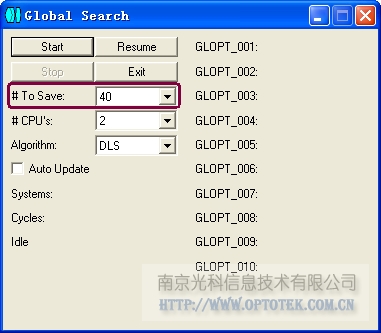
二、公差分析(Tolerancing),在进行公差分析时,运行蒙特卡罗分析会看到,ZEMAX对各个公差的随机扰动可保存下来。
默认保存名称:MC_TXXXX.zmx。
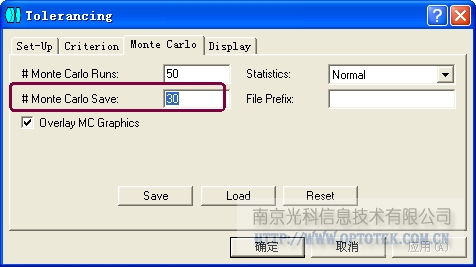 三、鬼影分析(Ghost Analysis),所有鬼影反射路径都会被保存下来,默认保存名称为:GHfffsss.zmx。
三、鬼影分析(Ghost Analysis),所有鬼影反射路径都会被保存下来,默认保存名称为:GHfffsss.zmx。
有关鬼影分析新参考我们的另一篇技术文章:ZEMAX如何进行鬼像分析?
http://www.optotek.com.cn/knowledge-item-143-ZEMAX-Ghost-Analysis.html
下图展示了ZEMAX设计过程中软件自动生成的这一系列文件,文件名称都很规则:
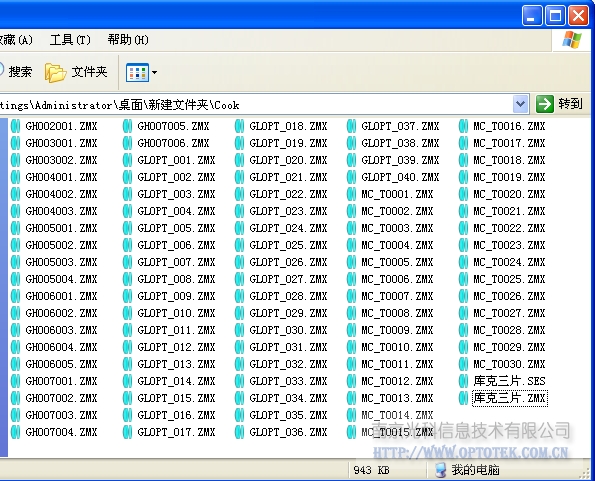
此时,假如我想查看全局优化的前20个结果,或者蒙特卡罗分析的30个结果,查看它们的光路图。
通常的办法,只能打开一个,查看L3d图,再打开另一个,查看……,循环重复操作。
如果我们使用ZPL文件,只需简单定义相关循环,就可轻松实现这种重复操作。
我们首先要知道几个基本的ZPL编程命令关键词或函数:
Loadlens : 载入ZEMAX文件命令,可打开指定的ZEMAX文件
Openanalysiswindow : 打开指定的ZEMAX分析功能,如L3D图,Spot Diagram,MTF等
For...Next : 循环命令,实现语句的循环操作
$STR() : 数值转化为字符串函数
Format : 设置字符或数值格式命令
了解以上相关命令,我们来实现一个简单的打开ZEMAX文件循环命令,代码如下,大家也可直接复制这些代码到.ZPL文件中在ZEMAX里运行:
[code]
input "请输入要打开的ZEMAX文件路径,不包括文件名:", A$
for i=1,9,1
format 1.0
B$ = A$+"\"+"GlOPT_00"+$str(i)+".zmx"
Loadlens B$
Closewindow 1
Openanalysiswindow "l3d"
Pause time,500
next
pause "运行完毕"
[/code]
第一行表示输入要打开的ZEMAX文件路径命令
第二行表示For循环,这里只循环9次
第三行为规定数值格式,仅整数
第四行描述完整镜头路径,主要用于循环服务,这里我们打开的是全局优化保存的文件
第五行载入透镜文件
第六行关闭已打开的分析窗口
第七行打开LayOut分析窗口
第八行为程序睡眠时间,即查看光路的时间
下面我们把之前的代码保存在ZEMAX的根目录下Macro文件夹下,名称:自动查看全局优化文件结果.ZPL,然后在ZEMAX的Macro中打开:

点击执行(Execute)后提示输入文件目录:
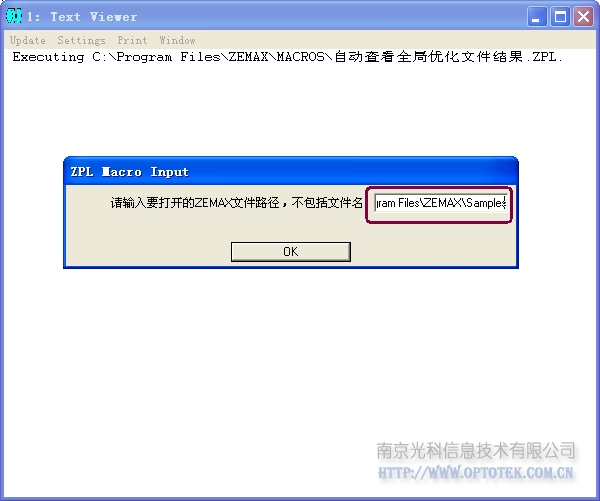
输入文件目录,点击OK后开始执行,我们就会看到全局优化保存的前九个文件的光路图,最终弹出提示:运行完毕:
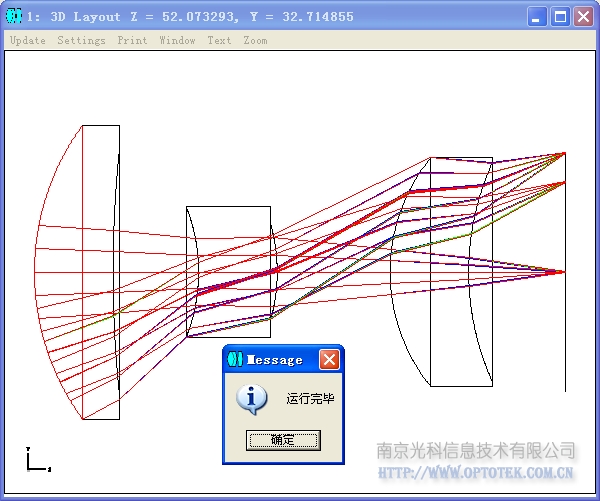
我们通过简单的ZPL宏实现了循环打开ZEMAX文件的方法,这里只是循环9次。若大于9次,则透镜名字符串的变量需换一种方法来定义。
在这里留给喜爱ZPL编程的光学设计师们练习。相信经过一点一滴的积累,我们可以编写出完整的应用程序,帮助我们更好的进行光学设计。
[pagewrap=Footer_Knowledge_ZEMAX_CN.html]

